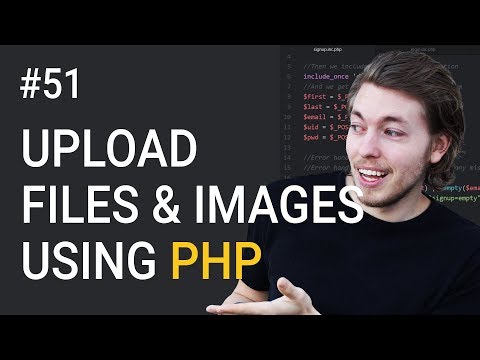Deze wikiHow leert je hoe je Discord-kanalen op je Android-apparaat kunt dempen en verwijderen. Omdat er geen manier is om een Discord-kanaal te verlaten, kunnen deze opties nuttige alternatieven zijn.
Stappen
Methode 1 van 2: Het kanaal dempen

Stap 1. Open Discord
Het is een paars of blauw pictogram met een witte gamepad-illustratie. Je vindt het meestal op het startscherm of in de app-lade.
Hoewel er geen manier is om een kanaal te verlaten, is een goede manier om te voorkomen dat je je er door laat afleiden, door het te dempen

Stap 2. Tik op ☰
Het staat in de linkerbovenhoek van het scherm.

Stap 3. Selecteer de server die het kanaal host
Serverpictogrammen worden aan de linkerkant van het scherm weergegeven.

Stap 4. Tik op de naam van het kanaal

Stap 5. Tik op ⁝
Het staat in de rechterbovenhoek van het scherm.

Stap 6. Tik op Kanaalinstellingen

Stap 7. Schuif de schakelaar "Kanaal dempen" naar de positie Aan
De schakelaar wordt blauw. Je ziet geen meldingen meer van activiteit in het kanaal.
Methode 2 van 2: Het kanaal verwijderen

Stap 1. Open Discord
Het is een paars of blauw pictogram met een witte gamepad-illustratie. Je vindt het meestal op het startscherm of in de app-lade.
- Door een kanaal te verwijderen, kan niemand anders het kanaal gebruiken.
- Je moet een serverbeheerder zijn om een kanaal te verwijderen.

Stap 2. Tik op ☰
Het staat in de linkerbovenhoek van het scherm.

Stap 3. Selecteer de server die het kanaal host
Serverpictogrammen worden aan de linkerkant van het scherm weergegeven.

Stap 4. Tik op de naam van het kanaal

Stap 5. Tik op ⁝
Het staat in de rechterbovenhoek van het scherm.

Stap 6. Tik op Kanaalinstellingen

Stap 7. Tik op ⁝
Het staat in de rechterbovenhoek van het scherm Kanaalinstellingen.

Stap 8. Tik op Kanaal verwijderen
Er verschijnt een bevestigingsvenster.

Stap 9. Tik op OK
Het kanaal is nu verwijderd van de server.
Community Q&A
Zoeken Nieuwe vraag toevoegenStel een vraag 200 tekens over Voeg uw e-mailadres toe om een bericht te ontvangen wanneer deze vraag is beantwoord. Indienen